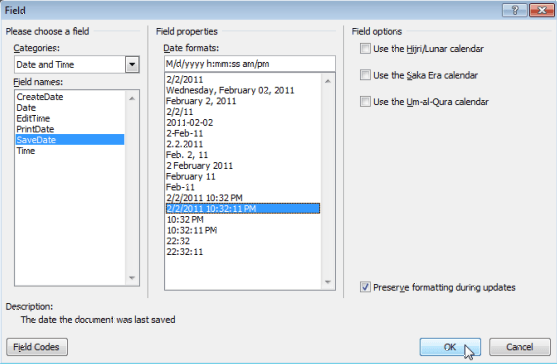
Varje dokument du skapar i Word innehåller information om dokumentet eller Egenskaper, till exempel datumet då filen skapades, författaren till dokumentet och antalet sidor och ord i dokumentet.
När du sparar dokumentet är några av dessa egenskaper uppdateringar, till exempel det datum då dokumentet senast sparades eller ändrats. Du kan infoga detta datum i ditt dokument och uppdatera det automatiskt. Först ska vi visa hur du läser dokumentegenskaperna för Word 2010 till och med 2016, Word 2007 och Word 2003. Sedan visar vi dig hur du sätter in det senaste ändringsdatumet i dina dokument för Word.
Visa dokumentegenskaper i Word
Om du vill visa egenskaper för ett öppet dokument i Word klickar du på Fil fliken och klicka på Info.

På höger sida av fönstret listas dokumentegenskaperna, inklusive Senast ändrad datum, datumet dokumentet var Skapad, den Författare, och antalet Ord i dokumentet.

Du kan också visa dokumentegenskaperna i en panel högst upp i dokumentet. För att göra detta klickar du på Egenskaper knappen och välj Visa dokumentpanel från rullgardinsmenyn. I nyare versioner av Word har dokumentpanelen tagits bort, så du kan bara visa avancerade egenskaper.

De Dokument egenskaper paneldisplayer. Från den här panelen kan du också komma åt en dialogruta som visar alla egenskaper som lagrats för dokumentet. För att göra detta klickar du på Dokument egenskaper knappen i panelens övre, vänstra hörn och välj Avancerade egenskaper från rullgardinsmenyn.
NOTERA: Du kan också välja Avancerade egenskaper från rullgardinsmenyn på Egenskaper knapp på Fil fliken ovan nämnd.

De Egenskaper dialogrutan visas. Du kan se olika flikar som visar olika uppgifter om dokumentet, inklusive Skapad, Ändrad, nås, och Tryckt (om tillämpligt) datum och Statistik om dokumentet, till exempel antalet ord och tecken i dokumentet. Klick ok eller Annullera för att stänga dialogrutan.

Du kan också ändra vissa egenskaper på Sammanfattning flik. När du har läst dokumentegenskaperna klickar du på ok om du har gjort ändringar du vill spara, eller klicka på Annullera att stänga Egenskaper dialogrutan utan att spara ändringar.

Visa dokumentegenskaper i Word 2007
Om du vill visa egenskaper för ett öppet dokument i Word 2007 klickar du på Kontor knapp.

Välj Förbered | Egenskaper från Kontor meny.

De Dokument egenskaper panelen visas längst upp i dokumentet. För att komma åt Egenskaper dialogrutan, klicka på Dokument egenskaper knappen, precis som du gjorde i Word 2010, och välj Avancerade egenskaper.

De Egenskaper dialogrutan är densamma som i Word 2010.

Visa dokumentegenskaper i Word 2003
Om du vill visa egenskaper för ett öppet dokument i Word 2003 väljer du Egenskaper från Fil meny.

De Egenskaper dialogrutan visas och är densamma som i Word 2010 och Word 2007.

Sätt in det senast ändrade datumet i ett Word-dokument
I Word, för att infoga datumet som det för närvarande öppna dokumentet senast sparades, eller ändrats, klickar du på Föra in flik.

I Text del av Föra in fliken, klicka på Snabba delar knappen och välj Fält från rullgardinsmenyn.

Om du använder Word 2003, välj Fält från Föra in meny.

De Fält dialogrutan visas. Välj Datum och tid från kategorier listrutan.

Välj SaveDate i Fältnamn lista och välj ett önskat format för datumet i Datumformat lista i Fältegenskaper låda. Klick ok.

De Senast ändrad Datumet infogas i ditt dokument. Om du placerar markören någonstans i datumet kommer du att märka att datumet har en grå bakgrund. Det indikerar att det är ett fält.

När du sparar filen uppdateras inte fältet automatiskt. För att manuellt uppdatera fältet högerklickar du var som helst på fältet och väljer Uppdateringsfält från popupmenyn.

Fältet uppdateras till datumet (och tid, om tillämpligt, beroende på det valda datumformatet) filen sparades senast.

NOTERA: De SaveDate (eller Senast ändrad datum) -fältet du lägger in uppdateras automatiskt varje gång du öppnar filen.
Du kan också infoga annan information om datum och tid från dokumentegenskaperna till ditt dokument med hjälp av fält, t.ex. Skapa datum och edittime. Om du vill infoga andra typer av dokumentegenskaper i ditt dokument väljer du Dokumentinformation från kategorier rullgardinsmenyn på Fält dialogrutan och välj en egenskap som Författare, Filnamn, Titel, etc. Njut av!

